Institutionen för matematik och datavetenskap Karlstads universitet. GeoGebra. ett digitalt verktyg för framtidens matematikundervisning
|
|
|
- Torbjörn Johansson
- för 9 år sedan
- Visningar:
Transkript
1 Karlstads GeoGebrainstitut Institutionen för matematik och datavetenskap Karlstads universitet Mats Brunström Maria Fahlgren GeoGebra ett digitalt verktyg för framtidens matematikundervisning Invigning av Karlstads GeoGebrainstitut Karlstads universitet 31 januari 2013 Liten introduktionsguide för nybörjare GeoGebra
2 GeoGebrafönstret När man startar GeoGebra är det denna standardvy som visas: I standardvyn visas Algebrafönster och Ritområde samt ett Inmatningsfält längst ned. Under Perspektiv finns andra valmöjligheter: Under Visa i övre menyraden, allra högst upp på sidan, finns fler fönster att öppna, bland annat: Kalkylblad, CAS och ytterligare ett ritområde, Ritområde 2. Under Inställningar kan man bland annat ändra teckenstorlek (bra om man gör demonstrationer). Verktygsraden 1
3 Under varje Verktyg i Verktygsraden finns en lista med ytterligare verktyg, som syns när man klickar på triangeln i nedre högra hörnet, se exempel nedan: Klicka på triangeln. Punkter (fria och beroende) Lägg till rutnät i Ritområdet genom att högerklicka någonstans i ritområdet och markera: Lägg in en punkt i ritområdet med hjälp av verktyget. För att kunna flytta punkten måste man klicka på (detta är lätt att glömma bort!). Ett alternativ är att trycka på Esc -knappen. OBS! om man vill ångra en inmatning, tryck på uppe i högra hörnet. Flytta punkten och studera hur punktens koordinater ändras i algebrafönstret. Ett annat sätt att lägga in punkter på är genom att skriva in punktens koordinater, t.ex. (1,2), i Inmatningsfältet: Gör detta! Konstruera nu Mittpunkten till punkterna A och B, med hjälp av verktyget: När man klickar på verktyget så hamnar det överst. Peka på verktyget för att få fram en hjälptext : Här beskrivs vad som skall markeras. 2
4 Flytta punkterna A och B och observera hur mittpunkten (punkt C) följer med. Notera även att C inte är direkt flyttbar. Högerklicka på punkten B och markera Spår på. Gör på samma sätt med punkten C. Rita en frihandsfigur genom att flytta runt punkten B. Ctrl + F raderar spår. Det är enkelt att dölja ett objekt genom att avmarkera (klicka på):, framför objektet i algebrafönstret. Testa! Vinklar i en triangel (samt Infoga text) Vi ska nu konstruera en triangel, mäta dess vinklar och beräkna vinkelsumman. Öppna Nytt fönster (finns under Arkiv ) Ta bort koordinataxlarna genom att högerklicka någonstans i ritområdet och avmarkera: Konstruera en triangel med hjälp av Polygon-verktyget: Vill man ändra exempelvis färg eller tjocklek på triangeln (eller något annat objekt), klickar man på triangeln till vänster om Ritområde : Markera därefter det objekt som du vill ändra utseende på. Till exempel kan vi dölja namnen på punkterna. Markera en punkt, håll ned Ctrl -knappen och markera även övriga punkter. Nu visas följande meny: Klicka här, välj Dold. Mät triangelns vinklar med hjälp av mätverktyget: OBS! Ordningen man väljer att markera punkter eller linjer på har betydelse för vilken vinkel man får undersök! Ändra antalet decimaler till 0 (finns under Inställningar ) 3
5 Beräkna triangelns vinkelsumma genom att addera vinklarna: OBS! Speciella tecken kan hämtas genom att klicka på: (nedre högra hörnet). Notera nu att vinkelsumman finns i algebrafönstret: Dra i hörnen på triangeln och se hur de olika vinklarna ändras, samtidigt som vinkelsumman är konstant! Infoga en textruta i Ritområdet med hjälp av verktyget: Klicka i Ritområdet, där du vill att texten ska infogas. Nu visas följande ruta: Här skriver man in texten Variablerna α, β, γ och δ hämtas här. OBS! Egenskaper hos texten kan ändras på samma sätt som andra objekt (se instruktion ovan) 4
6 Mätverktyg - Area och omkrets Vi ska nu göra en konstruktion som kan vara användbar för att studera trianglar med samma area men olika omkrets. Öppna Nytt fönster (finns under Arkiv ). Ta bort koordinataxlarna genom att högerklicka någonstans i ritområdet och avmarkera: Konstruera en linje genom två punkter med verktyget. Lägg in ytterligare en punkt C (utanför linjen). Konstruera en ny linje, parallell med den förra, och som går genom C : Lägg in en ny punkt (D) på den parallella linjen (den sist konstruerade linjen). Konstruera en triangel med punkterna A, B och D som hörn, med hjälp av Polygon-verktyget:. Dölj gärna punkten C. Nu ska vi mäta polygonens area och omkrets. Detta görs med följande mätverktyg: Dra i punkten D och undersök hur omkrets och area ändras! 5
7 Räta linjen, glidare I GeoGebra finns ett kraftfullt verktyg för dynamisk visualisering, som kallas Glidare (på engelska slider ). Vi ska här undersöka hur detta verktyg kan användas för att studera hur grafen till den linjära funktionen y = kx + m ändras för olika värden på parametrarna k och m. Öppna Nytt fönster och lägg till Rutnät genom att högerklicka någonstans i ritområdet och markera:. Klicka på verktyget Glidare : och därefter vart i Ritområdet som du vill placera glidaren. Nu visas följande ruta: Glidarens namn, intervall samt steglängd är förinställt men ändras enkelt. Ändra namnet till k och Steglängden till 0.5 (OBS! Som decimalkomma används punkt). Lägg in ytterligare en glidare och kalla den m (samma steglängd som ovan). Tips! Genom att peka på glidaren och hålla ned höger musknapp, kan glidaren flyttas omkring på skärmen. Mata in räta linjens ekvation: Med verktyget flyttas hela koordinatsystemet. Flytta eventuellt koordinatsystemet, så att origo blir mer centrerat. Dra i glidarna, och undersök hur de olika parametrarna k och m påverkar grafens utseende. Observera samtidigt hur det algebraiska uttrycket ändras i Algebrafönstret. Lägg in en punkt på linjen. Dra punkten längs linjen och studera samtidigt punktens koordinater i Algebrafönstret! Tips! Man kan välja att skriva ut punktens koordinater istället för punktens namn (vid punkten). För att göra detta se instruktionen vid den fjärde punkten i avsnittet Vinklar i en triangel ovan. 6
8 Geometriska avbildningar Spegling i linje Öppna Nytt fönster och ta bort koordinataxlarna. Dölj Algebrafönstret genom att markera krysset : Konstruera en linje genom två punkter med verktyget. Lägg in ytterligare en punkt C (utanför linjen). Spegla den fria punkten C i linjen med verktyget:. En spegelpunkt C skapas. Ändra färg på någon av punkterna C eller C genom att högerklicka på den och välja Egenskaper och därefter Färg. (Detta för att kunna skilja dem åt). Sätt spår på punkterna C och C genom att högerklicka på respektive punkt och markera Spår på. Rita en frihandsfigur genom att dra i punkten C! Lägg in ytterligare en linje, vinkelrät mot den första linjen med hjälp av verktyget: Spegla punkten C och C även i denna linje. Sätt spår på de nya punkterna och rita figur med punkten C! Infoga bild och spegla Det finns möjlighet att lägga in egna bilder i programmet. Vi skall göra detta och därefter utföra några avbildningar av bilden med hjälp av GeoGebra. Öppna Nytt fönster, stäng Algebrafönstret och dölj Koordinataxlarna. Klicka på: och därefter någonstans i Ritområdet. Välj en egen bild från din dator eller hämta bild från Internet (måste sparas någonstans på din dator). Troligtvis behöver storleken på din bild justeras. Ett sätt att göra detta på är följande: Lägg in två punkter, A och B, där du vill ha bildens nedre vänstra respektive högra hörn. Högerklicka på bilden, välj Egenskaper och därefter Position. Ange därefter A och B som hörn1 och hörn 2: 7
9 Nu kan bilden flyttas runt fritt i Ritområdet och storleken på bilden kan justeras genom att flytta punkterna A och/eller B. Rita en linje! Spegla därefter din bild i linjen med verktyget:. Flytta linjen (genom att flytta någon av punkterna C eller D) och undersök hur detta påverkar positionen av den speglade bilden. Undersök även vad som händer då bilden flyttas/ändras. Rotation med viss vinkel kring punkt Radera den speglade bilden, linjen samt punkten D genom att högerklicka på dem och välj Radera. Rotera bilden med verktyget:. Flytta punkten C och undersök hur detta påverkar avbildningens position. Tips! Rotationen kan tydliggöras genom att lägga in ett rutnät i Ritområdet. För att undersöka hur rotationsvinkeln påverkar avbildningens position kan Glidare användas. Klicka på verktyget Glidare och därefter vart i Ritområdet som du vill placera glidaren. Markera Vinkel och behåll de förinställda värdena för min och max. Tips! För att få en längre glidare, högerklicka på glidaren och välj Egenskaper. Under fliken Glidare kan bredden ändras till exempelvis 500: Högerklicka på den roterade bilden och välj Egenskaper. Under fliken Grundinställningar kan vinkeln α läggas in som rotationsvinkel: Undersök nu hur rotationsvinkeln påverkar avbildningen. 8
10 Likformighetsavbildning Ta bort eventuellt rutnät, den roterade bilden samt glidaren. Förstora eller förminska bilden med hjälp av verktyget:. Flytta punkten C och undersök hur detta påverkar avbildningens position. För att undersöka hur skalfaktorn påverkar avbildningens utseende kan med fördel Glidare användas. Polynom och derivata Vi ska här undersöka hur glidaren kan användas för att studera hur grafen till tredjegradspolynomet ändras för olika värden på parametrarna a, b, c och d. Öppna Nytt fönster och lägg in Rutnät Klicka på verktyget Glidare : och därefter vart i Ritområdet som du vill placera glidaren (använde de förinställda värdena). Lägg in ytterligare 3 glidare. Mata in tredjegradspolynomet: Med verktyget flyttas hela koordinatsystemet. Flytta eventuellt koordinatsystemet, så att origo blir mer centrerat. Dra i glidarna, och undersök hur de olika parametrarna a, b, c och d påverkar grafens utseende. Observera samtidigt hur det algebraiska uttrycket ändras. Ställ in glidarna så att grafen till polynomet ritas. Lägg in en punkt A någonstans på grafen. Kontrollera att punkten följer grafen när du drar i punkten. 9
11 Lägg in en Tangent till grafen, i punkten A, med hjälp av verktyget: Mät tangentens luntning med verktyget Lutning : Genom att flytta punkten A flyttas även tangenten och man kan studera hur dess lutning, dvs. funktionens derivata, ändras. För att studera funktionens derivata lägger vi in en ny punkt B med samma x- koordinat som A men med y-koordinaten lika med tangentens lutning, k. Skriv in:. ( genom att skriva x(a), fås punkten A s x-koordinat) Flytta punkten A och studera samtidigt punkten B s förflyttning. Högerklicka på punkten B och markera Spår på. Nu kommer punkten att lämna spår efter sig då A förflyttas och vi får funktionens derivata uppritad! Tips! Spåret raderas med Ctrl + F. Derivatan till funktionen kan även ritas upp genom att skriva: eller genom att använda kommandot:. OBS! Matematiska kommandon (och funktioner) fås fram genom att klicka på längst ned i högra hörnet. Med verktyget Funktionsinspektören, kan man bland annat undersöka en funktions nollställen, extrempunker, integral och hur dessa ändras då man ändrar funktionens definitionsmängd. Testa! 10
12 Kalkylblad, regression och zoomning Vi ska nu se exempel på hur en tabell i kalkylbladet kan läggas in som punkter i ritområdet och hur det sedan är möjligt att anpassa en funktion (t.ex. ett andragradspolynom) utifrån dessa punkter. Öppna Nytt fönster. Ta fram ett kalkylblad genom att markera Kalkylblad (finns under Visa ) Fyll i cellerna A1 B3 på följande sätt: Markera cellerna A1 B3, högerklicka och välj Skapa och därefter Lista med punkter. I algebrafönstret finns nu en lista, Lista1, som består av tre punkter: (1,3), (3,6) och (5,5). Dessutom kan man nu se punkterna i ritområdet. Klicka på därefter på RegressionPoly., längst ned i högra hörnet och välj Statistik. Dubbelklicka Eftersom det är Lista1 vi ska använda och vi vill ha ett polynom av grad 2 ska följande skrivas in: Lägg in andragradspolynomets formel, som nu finns i algebrafönstret, i ritområdet genom att markera formeln och dra den till ritområdet. Ändra något värde i tabellen och studera hur motsvarande punkt flyttas, hur grafen anpassas, hur punkten ändras i Lista1 i algebrafönstret och hur funktionsformeln ändras. Dra i någon av punkterna och studera hur motsvarande värden ändras i tabellen, hur grafen anpassas, hur punkten ändras i Lista1 i algebrafönstret och hur funktionsformeln ändras. Ändra tabellen så att den ser ut på följande sätt: Antagligen syns nu inte funktionens maximipunkt. Detta är lätt åtgärdat i GeoGebra eftersom det är så enkelt att zooma. Markera och scrolla. Vill man bara ändra skalan längs den ena axeln är det bara att markera och dra i axeln. Tips! För att återgå till standardvy, tryck: Ctrl + M. 11
13 Trigonometriska funktioner Vi ska nu använda GeoGebra för att rita funktionen y = sinx, både då x anges i radianer och i grader. Vi börjar med radianer. Öppna Nytt fönster. Skriv in: Markera och gör de justeringar som behövs för att få den placering och storlek på grafen som önskas. Högerklicka i ritområdet och välj: Välj xaxeln : Ändra Avstånd enligt följande: Om vi istället vill ha vinkeln x i grader blir det lite annorlunda: Skriv in: (grad-tecknet hämtas genom att klicka på ) Högerklicka i ritområdet och välj på samma sätt som ovan Ritområde och därefter xaxeln. Ändra nu Avstånd och Enhet enligt följande: Tips! Dölj eller radera funktionen ( ). Markera och gör de justeringar som behövs för att få den placering och storlek på grafen som önskas. 12
GeoGebra i matematikundervisningen - Inspirationsdagar för gymnasielärare. Karlstads universitet 19-20 april. Liten introduktionsguide för nybörjare
 GeoGebra i matematikundervisningen - Inspirationsdagar för gymnasielärare 19-20 april Liten introduktionsguide för nybörjare GeoGebra 0 Introduktionsövningar till GeoGebra När man startar GeoGebra är det
GeoGebra i matematikundervisningen - Inspirationsdagar för gymnasielärare 19-20 april Liten introduktionsguide för nybörjare GeoGebra 0 Introduktionsövningar till GeoGebra När man startar GeoGebra är det
GeoGebra i matematikundervisningen - Inspirationsdagar för gymnasielärare. Karlstads universitet 19-20 april
 GeoGebra i matematikundervisningen - Inspirationsdagar för gymnasielärare Karlstads universitet 19-0 april Exempel på elevaktiviteter framtagna i skolutvecklingsprojektet IKT och lärande i matematik 1
GeoGebra i matematikundervisningen - Inspirationsdagar för gymnasielärare Karlstads universitet 19-0 april Exempel på elevaktiviteter framtagna i skolutvecklingsprojektet IKT och lärande i matematik 1
Undersökande arbetssätt i matematik 1 och 2
 Matematik Gymnasieskola Modul: Matematikundervisning med digitala verktyg Del 6: Undersökande arbetssätt med matematisk programvara Undersökande arbetssätt i matematik 1 och 2 I texten Undersökande arbetssätt
Matematik Gymnasieskola Modul: Matematikundervisning med digitala verktyg Del 6: Undersökande arbetssätt med matematisk programvara Undersökande arbetssätt i matematik 1 och 2 I texten Undersökande arbetssätt
GeoGebra i matematikundervisningen - Inspirationsdagar för gymnasielärare. Karlstads universitet 19-20 april. Utforskande aktivitet med GeoGebra
 GeoGebra i matematikundervisningen - Inspirationsdagar för gymnasielärare 19-20 april Utforskande aktivitet med GeoGebra GeoGebra 0 Utforskande aktivitet med GeoGebra 1 Börja med att ta bort koordinataxlarna
GeoGebra i matematikundervisningen - Inspirationsdagar för gymnasielärare 19-20 april Utforskande aktivitet med GeoGebra GeoGebra 0 Utforskande aktivitet med GeoGebra 1 Börja med att ta bort koordinataxlarna
GeoGebra. Sonja Kovalevsky- dagarna Utforskande aktivitet med GeoGebra. Karlstads universitet 11 november. Karlstads universitet
 Sonja Kovalevsky- dagarna 2016 11 november Utforskande aktivitet med GeoGebra GeoGebra 0 Utforskande aktivitet med GeoGebra 1 Gå in på www.geogebra.org och välj Starta GeoGebra. Börja med att ta bort koordinataxlarna
Sonja Kovalevsky- dagarna 2016 11 november Utforskande aktivitet med GeoGebra GeoGebra 0 Utforskande aktivitet med GeoGebra 1 Gå in på www.geogebra.org och välj Starta GeoGebra. Börja med att ta bort koordinataxlarna
Godisförsäljning. 1. a) Vad blir den totala kostnaden om klassen köper in 10 kg godis? Gör beräkningen i rutan nedan.
 Godisförsäljning För att samla in pengar till en klassresa har Klass 9b på Gotteskolan bestämt sig för att hyra ett bord och sälja godis på Torsbymarten. Det kostar 100 kr att hyra ett bord. De köper in
Godisförsäljning För att samla in pengar till en klassresa har Klass 9b på Gotteskolan bestämt sig för att hyra ett bord och sälja godis på Torsbymarten. Det kostar 100 kr att hyra ett bord. De köper in
Polygoner. Trianglar på tre sätt
 Polygoner Trianglar på tre sätt Man kan skriva in punkter antingen via punktverktyget eller genom att skriva punktens namn och koordinater i inmatningsfältet. Då man ritar månghörningar lönar det sig att
Polygoner Trianglar på tre sätt Man kan skriva in punkter antingen via punktverktyget eller genom att skriva punktens namn och koordinater i inmatningsfältet. Då man ritar månghörningar lönar det sig att
Elevuppgift: Bågvinkelns storlek i en halvcirkel
 Elevuppgift: Bågvinkelns storlek i en halvcirkel 1. Öppna GeoGebra Classic och välj perspektivet Grafanalys. Dölj koordinataxlarna. 2. Skapa konstruktionen nedan. Det är ingen skillnad var i rutfältet
Elevuppgift: Bågvinkelns storlek i en halvcirkel 1. Öppna GeoGebra Classic och välj perspektivet Grafanalys. Dölj koordinataxlarna. 2. Skapa konstruktionen nedan. Det är ingen skillnad var i rutfältet
Precis som var fallet med förra artikeln, Geogebra för de yngre i Nämnaren
 Publicerad med tillstånd av Nämnaren Thomas Lingefjärd Geogebra i gymnasieskolan En tilltalande egenskap med Geogebra är att programmet kan användas tvärs över stora delar av utbildningssystemets matematikkurser.
Publicerad med tillstånd av Nämnaren Thomas Lingefjärd Geogebra i gymnasieskolan En tilltalande egenskap med Geogebra är att programmet kan användas tvärs över stora delar av utbildningssystemets matematikkurser.
Integraler undersökande arbetssätt med GeoGebra. S. Mehanovic och P. Jönsson
 Integraler undersökande arbetssätt med GeoGebra S. Mehanovic och P. Jönsson GeoGebra är ett matematikprogram utvecklat för att användas i matematikundervisningen från grundskola till universitetsnivå.
Integraler undersökande arbetssätt med GeoGebra S. Mehanovic och P. Jönsson GeoGebra är ett matematikprogram utvecklat för att användas i matematikundervisningen från grundskola till universitetsnivå.
vux GeoGebraexempel 3b/3c Attila Szabo Niclas Larson Gunilla Viklund Mikael Marklund Daniel Dufåker
 matematik Attila Szabo Niclas Larson Gunilla Viklund Mikael Marklund Daniel Dufåker vux 3b/3c GeoGebraexempel Till läsaren i elevböckerna i serien matematik origo finns uppgifter där vi rekommenderar användning
matematik Attila Szabo Niclas Larson Gunilla Viklund Mikael Marklund Daniel Dufåker vux 3b/3c GeoGebraexempel Till läsaren i elevböckerna i serien matematik origo finns uppgifter där vi rekommenderar användning
Attila Szabo Niclas Larson Gunilla Viklund Mikael Marklund Daniel Dufåker. GeoGebraexempel
 matematik Attila Szabo Niclas Larson Gunilla Viklund Mikael Marklund Daniel Dufåker 1c GeoGebraexempel Till läsaren i elevböckerna i serien matematik origo finns uppgifter där vi rekommenderar användning
matematik Attila Szabo Niclas Larson Gunilla Viklund Mikael Marklund Daniel Dufåker 1c GeoGebraexempel Till läsaren i elevböckerna i serien matematik origo finns uppgifter där vi rekommenderar användning
vux GeoGebraexempel 1b/1c Attila Szabo Niclas Larson Gunilla Viklund Mikael Marklund Daniel Dufåker
 matematik Attila Szabo Niclas Larson Gunilla Viklund Mikael Marklund Daniel Dufåker vux 1b/1c GeoGebraexempel Till läsaren i elevböckerna i serien matematik origo finns uppgifter där vi rekommenderar användning
matematik Attila Szabo Niclas Larson Gunilla Viklund Mikael Marklund Daniel Dufåker vux 1b/1c GeoGebraexempel Till läsaren i elevböckerna i serien matematik origo finns uppgifter där vi rekommenderar användning
Attila Szabo Niclas Larson Gunilla Viklund Mikael Marklund Daniel Dufåker. GeoGebraexempel
 matematik Attila Szabo Niclas Larson Gunilla Viklund Mikael Marklund Daniel Dufåker 3b GeoGebraexempel Till läsaren I elevböckerna i serien Matematik Origo finns uppgifter där vi rekommenderar användning
matematik Attila Szabo Niclas Larson Gunilla Viklund Mikael Marklund Daniel Dufåker 3b GeoGebraexempel Till läsaren I elevböckerna i serien Matematik Origo finns uppgifter där vi rekommenderar användning
Kapitel 7 Skorsten, trappa och inredning... 3
 2014.02.21 1 Kapitel Innehåll... Sida Kapitel 7 Skorsten, trappa och inredning... 3 Skorsten... 3 Trappa... 5 Möbler... 8 Automatisk rotation... 10 Köksinredning polyline [F2]... 14 Köksinredning Skåpsfigur...
2014.02.21 1 Kapitel Innehåll... Sida Kapitel 7 Skorsten, trappa och inredning... 3 Skorsten... 3 Trappa... 5 Möbler... 8 Automatisk rotation... 10 Köksinredning polyline [F2]... 14 Köksinredning Skåpsfigur...
Rumsuppfattning är förmågan att behandla sinnesintryck av former
 Güner Ahmet & Thomas Lingefjärd Tredimensionellt tänkande Tredimensionella matematiska representationer är inte särskilt vanliga i skolans matematikkurser, med undantag för kurs 3 5 i gymnasiet. Varför
Güner Ahmet & Thomas Lingefjärd Tredimensionellt tänkande Tredimensionella matematiska representationer är inte särskilt vanliga i skolans matematikkurser, med undantag för kurs 3 5 i gymnasiet. Varför
Matematik 3 Digitala övningar med TI-82 Stats, TI-84 Plus och TI-Nspire CAS
 Matematik 3 Digitala övningar med TI-8 Stats, TI-84 Plus och TI-Nspire CAS Matematik 3 digitala övningar med TI-8 Stat, TI-84 Plus och TI Nspire CAS Vi ger här korta instruktioner där man med fördel kan
Matematik 3 Digitala övningar med TI-8 Stats, TI-84 Plus och TI-Nspire CAS Matematik 3 digitala övningar med TI-8 Stat, TI-84 Plus och TI Nspire CAS Vi ger här korta instruktioner där man med fördel kan
Storleksförändra figurer och bildobjekt - Word 2007 / 2010
 Word (Textruta Figursättning, storleksförändra, beskära, Linjal, Sidhuvud/fot) 1:5 En textruta är en ram som kan innehålla text, bild, tabell etc. och kan precis som bilder, figursättas. Textrutan använder
Word (Textruta Figursättning, storleksförändra, beskära, Linjal, Sidhuvud/fot) 1:5 En textruta är en ram som kan innehålla text, bild, tabell etc. och kan precis som bilder, figursättas. Textrutan använder
Attila Szabo Niclas Larson Gunilla Viklund Mikael Marklund Daniel Dufåker. GeoGebraexempel
 matematik Attila Szabo Niclas Larson Gunilla Viklund Mikael Marklund Daniel Dufåker 3c GeoGebraexempel Till läsaren I elevböckerna i serien Matematik Origo finns uppgifter där vi rekommenderar användning
matematik Attila Szabo Niclas Larson Gunilla Viklund Mikael Marklund Daniel Dufåker 3c GeoGebraexempel Till läsaren I elevböckerna i serien Matematik Origo finns uppgifter där vi rekommenderar användning
Kapitel 4 Tak... 3. Tak Kapitel 4
 2014.02.21 1 Kapitel Innehåll... Sida Kapitel 4 Tak... 3 Tak i våning 2... 3 Underlagsritning... 4 Tak... 5 Hur ser taket ut?... 7 Yttervägg... 8 Gavel fönster... 11 Golv i takvåning... 12 Koppla golv
2014.02.21 1 Kapitel Innehåll... Sida Kapitel 4 Tak... 3 Tak i våning 2... 3 Underlagsritning... 4 Tak... 5 Hur ser taket ut?... 7 Yttervägg... 8 Gavel fönster... 11 Golv i takvåning... 12 Koppla golv
Attila Szabo Niclas Larson Gunilla Viklund Mikael Marklund Daniel Dufåker. GeoGebraexempel
 matematik Attila Szabo Niclas Larson Gunilla Viklund Mikael Marklund Daniel Dufåker 2c GeoGebraexempel Till läsaren I elevböckerna i serien Matematik Origo finns uppgifter där vi rekommenderar användning
matematik Attila Szabo Niclas Larson Gunilla Viklund Mikael Marklund Daniel Dufåker 2c GeoGebraexempel Till läsaren I elevböckerna i serien Matematik Origo finns uppgifter där vi rekommenderar användning
Attila Szabo Niclas Larson Gunilla Viklund Mikael Marklund Daniel Dufåker. GeoGebraexempel
 matematik Attila Szabo Niclas Larson Gunilla Viklund Mikael Marklund Daniel Dufåker 2b GeoGebraexempel Till läsaren I elevböckerna i serien Matematik Origo finns uppgifter där vi rekommenderar användning
matematik Attila Szabo Niclas Larson Gunilla Viklund Mikael Marklund Daniel Dufåker 2b GeoGebraexempel Till läsaren I elevböckerna i serien Matematik Origo finns uppgifter där vi rekommenderar användning
Extramaterial till Matematik Y
 LIBER PROGRAMMERING OCH DIGITAL KOMPETENS Extramaterial till Matematik Y NIVÅ TVÅ Geometri ELEV Desmos Geometry är ett matematikverktyg som bland annat kan hjälpa dig att avbilda geometriska figurer och
LIBER PROGRAMMERING OCH DIGITAL KOMPETENS Extramaterial till Matematik Y NIVÅ TVÅ Geometri ELEV Desmos Geometry är ett matematikverktyg som bland annat kan hjälpa dig att avbilda geometriska figurer och
MANUAL. fotoklok designer 3.5. Startskärmen
 MANUAL fotoklok designer 3.5 Startskärmen 3. Skapa ett nytt projekt Här väljer du vilken bok du vill göra.. Öppna ett befintligt projekt Här öppnar du sparade projekt. 3. Visa kundvagn När du ska beställa
MANUAL fotoklok designer 3.5 Startskärmen 3. Skapa ett nytt projekt Här väljer du vilken bok du vill göra.. Öppna ett befintligt projekt Här öppnar du sparade projekt. 3. Visa kundvagn När du ska beställa
Manual till Båstadkartans grundläggande funktioner
 Manual till Båstadkartans grundläggande funktioner Webbfönstret När du klickar på kartlänken öppnas Båstadkartan i eget fönster eller egen flik, beroende på inställningen i din webbläsare. Bilden nedan
Manual till Båstadkartans grundläggande funktioner Webbfönstret När du klickar på kartlänken öppnas Båstadkartan i eget fönster eller egen flik, beroende på inställningen i din webbläsare. Bilden nedan
Rapport av genomförd lesson study av en lektion med temat geometri i gymnasiets A-kurs
 Rapport av genomförd lesson study av en lektion med temat geometri i gymnasiets A-kurs Förberedelser Geometri visade sig vara det svåraste området att planera utifrån tanken om en progression genom skolans
Rapport av genomförd lesson study av en lektion med temat geometri i gymnasiets A-kurs Förberedelser Geometri visade sig vara det svåraste området att planera utifrån tanken om en progression genom skolans
Utforska cirkelns ekvation
 Utforska cirkelns ekvation Målet med denna aktivitet är att eleverna förstår definitionen av en cirkel som en uppsättning av punkter som är lika långt från en given punkt. eleverna förstår att koordinaterna
Utforska cirkelns ekvation Målet med denna aktivitet är att eleverna förstår definitionen av en cirkel som en uppsättning av punkter som är lika långt från en given punkt. eleverna förstår att koordinaterna
TAIU07 Matematiska beräkningar med Matlab
 TAIU07 Matematiska beräkningar med Matlab Laboration 3. Linjär algebra Namn: Personnummer: Epost: Namn: Personnummer: Epost: Godkänd den: Sign: Retur: 1 Introduktion 2 En Komet Kometer rör sig enligt ellipsformade
TAIU07 Matematiska beräkningar med Matlab Laboration 3. Linjär algebra Namn: Personnummer: Epost: Namn: Personnummer: Epost: Godkänd den: Sign: Retur: 1 Introduktion 2 En Komet Kometer rör sig enligt ellipsformade
vux GeoGebraexempel 2b/2c Attila Szabo Niclas Larson Gunilla Viklund Mikael Marklund Daniel Dufåker
 matematik Attila Szabo Niclas Larson Gunilla Viklund Mikael Marklund Daniel Dufåker vux 2b/2c GeoGebraexempel Till läsaren i elevböckerna i serien matematik origo finns uppgifter där vi rekommenderar användning
matematik Attila Szabo Niclas Larson Gunilla Viklund Mikael Marklund Daniel Dufåker vux 2b/2c GeoGebraexempel Till läsaren i elevböckerna i serien matematik origo finns uppgifter där vi rekommenderar användning
Optimala vinkeln av bortklippt cirkelsektor fo r maximal volym pa glasstrut
 Optimala vinkeln av bortklippt cirkelsektor fo r maximal volym pa glasstrut Frågeställning Av en cirkulär pappersskiva kan en cirkelsektor med en viss vinkel klippas bort. Med den resterande sektorn går
Optimala vinkeln av bortklippt cirkelsektor fo r maximal volym pa glasstrut Frågeställning Av en cirkulär pappersskiva kan en cirkelsektor med en viss vinkel klippas bort. Med den resterande sektorn går
Word Grunderna 1. Om du kan det allra enklaste i Word, hoppa över uppgifterna A-E.
 Word Grunderna 1 Om du kan det allra enklaste i Word, hoppa över uppgifterna A-E. A Starta programmet Word. Titta på skärmen efter en bild som det finns ett W på. Tryck med musknappen snabbt två gånger
Word Grunderna 1 Om du kan det allra enklaste i Word, hoppa över uppgifterna A-E. A Starta programmet Word. Titta på skärmen efter en bild som det finns ett W på. Tryck med musknappen snabbt två gånger
Verktygsfält. Hantering av webbkarta Grundinstruktion. Sida 1 av 6. De olika verktygen och delarna förklaras i detalj längre ner i dokumentet.
 De olika verktygen och delarna förklaras i detalj längre ner i dokumentet. Flytta i sidled Zooma in Zooma ut Panorera Hela utbredningen Tillbaka Framåt Förstoring av kartdel Kartskikt Förstora/ förminska
De olika verktygen och delarna förklaras i detalj längre ner i dokumentet. Flytta i sidled Zooma in Zooma ut Panorera Hela utbredningen Tillbaka Framåt Förstoring av kartdel Kartskikt Förstora/ förminska
2301 OBS! x används som beteckning för både vinkeln x och som x-koordinat
 2301 OBS! x används som beteckning för både vinkeln x och som x-koordinat A Punkten P har koordinaterna x och y P = (x, y) i enhetscirkeln gäller att { x = cos x y = sin x P = (cos x, sin x) För vinkeln
2301 OBS! x används som beteckning för både vinkeln x och som x-koordinat A Punkten P har koordinaterna x och y P = (x, y) i enhetscirkeln gäller att { x = cos x y = sin x P = (cos x, sin x) För vinkeln
Vi människor föds in i en tredimensionell värld som vi accepterar och
 Güner Ahmet & Thomas Lingefjärd Symbolen π och tredimensionellt arbete med Geogebra I grundskolans geometriundervisning möter elever oftast tvådimensionella former trots att de har störst vardagserfarenhet
Güner Ahmet & Thomas Lingefjärd Symbolen π och tredimensionellt arbete med Geogebra I grundskolans geometriundervisning möter elever oftast tvådimensionella former trots att de har störst vardagserfarenhet
Manual fö r webbkartörnas grundla ggande funktiöner
 Manual fö r webbkartörnas grundla ggande funktiöner Webbfönster När du klickar på en kartlänk öppnas kartan i ett nytt fönster eller en ny flik, beroende på inställningen i din webbläsare. Bilden nedan
Manual fö r webbkartörnas grundla ggande funktiöner Webbfönster När du klickar på en kartlänk öppnas kartan i ett nytt fönster eller en ny flik, beroende på inställningen i din webbläsare. Bilden nedan
Manual till Båstadkartans grundläggande funktioner
 Manual till Båstadkartans grundläggande funktioner Webbfönstret När du klickar på kartlänken öppnas Båstadkartan i eget fönster eller egen flik, beroende på inställningen i din webbläsare. Bilden nedan
Manual till Båstadkartans grundläggande funktioner Webbfönstret När du klickar på kartlänken öppnas Båstadkartan i eget fönster eller egen flik, beroende på inställningen i din webbläsare. Bilden nedan
TANA17 Matematiska beräkningar med Matlab
 TANA17 Matematiska beräkningar med Matlab Laboration 1. Linjär Algebra och Avbildningar Namn: Personnummer: Epost: Namn: Personnummer: Epost: Godkänd den: Sign: Retur: 1 Introduktion I denna övning skall
TANA17 Matematiska beräkningar med Matlab Laboration 1. Linjär Algebra och Avbildningar Namn: Personnummer: Epost: Namn: Personnummer: Epost: Godkänd den: Sign: Retur: 1 Introduktion I denna övning skall
Microsoft Office Excel, Grundkurs 1. Introduktion
 Dokumentation - Kursmaterial Innehåll 1. Introduktion 1.1. Programfönster 1.2. Inskrift och redigering 1.3. Cellformat 1.4. Arbeta med formler Kursövning E1.xlsx Egna Övningar E1E.xlsx - OnePRO IT, Bengt
Dokumentation - Kursmaterial Innehåll 1. Introduktion 1.1. Programfönster 1.2. Inskrift och redigering 1.3. Cellformat 1.4. Arbeta med formler Kursövning E1.xlsx Egna Övningar E1E.xlsx - OnePRO IT, Bengt
Vad varje matematiklärare borde kunna
 Jonas Hall & Thomas Lingefjärd Vad varje matematiklärare borde kunna Geogebra för nybörjare del 2 I en tidigare artikel beskrevs de första stegen på vägen till att använda Geogebra som ett verktyg i matematikundervisningen.
Jonas Hall & Thomas Lingefjärd Vad varje matematiklärare borde kunna Geogebra för nybörjare del 2 I en tidigare artikel beskrevs de första stegen på vägen till att använda Geogebra som ett verktyg i matematikundervisningen.
Kapitel 2 Vägg/golv... 3
 2014.02.21 1 Vägg/golv Kapitel 2 Kapitel Innehåll... Sida Kapitel 2 Vägg/golv... 3 Yttervägg... 3 Golv... 8 Anpassa vägg till platta på mark... 12 Innervägg... 14 Hur ser väggarna ut?... 19 Ångra/göra
2014.02.21 1 Vägg/golv Kapitel 2 Kapitel Innehåll... Sida Kapitel 2 Vägg/golv... 3 Yttervägg... 3 Golv... 8 Anpassa vägg till platta på mark... 12 Innervägg... 14 Hur ser väggarna ut?... 19 Ångra/göra
Matematik 2 Digitala övningar med TI-82 Stats, TI-84 Plus och TI-Nspire CAS
 Matematik 2 Digitala övningar med TI-82 Stats, TI-84 Plus och TI-Nspire CAS Matematik 2 digitala övningar med TI 82 Stat, TI 84 Plus och TI Nspire CAS Vi ger här korta instruktioner där man med fördel
Matematik 2 Digitala övningar med TI-82 Stats, TI-84 Plus och TI-Nspire CAS Matematik 2 digitala övningar med TI 82 Stat, TI 84 Plus och TI Nspire CAS Vi ger här korta instruktioner där man med fördel
Zooma in (1) Zooma ut (2) Standardutbredning (3)
 Välkommen till Hjälpen för Länsstyrelsens nya webbgis Länsstyrelsens webbgis är ett verktyg för att titta på kartor och söka information. För att använda verktyget behövs ingen programinstallation på din
Välkommen till Hjälpen för Länsstyrelsens nya webbgis Länsstyrelsens webbgis är ett verktyg för att titta på kartor och söka information. För att använda verktyget behövs ingen programinstallation på din
Lathund till Publisher TEXT. Skriva text. Importera text. Infoga text. Dra och släpp
 Lathund till Publisher TEXT Pekverktyget använder du när du ska markera en ram som du vill förändra på något sätt. Klicka på textverktyget. Placera muspekaren på den tomma dokumentytan, det spelar ingen
Lathund till Publisher TEXT Pekverktyget använder du när du ska markera en ram som du vill förändra på något sätt. Klicka på textverktyget. Placera muspekaren på den tomma dokumentytan, det spelar ingen
Fönster och dörr. Kapitel 3 - Fönster och dörr... 3
 25.05.2009 Kapitel 3... 1 Kapitel Innehåll... Sida Kapitel 3 -... 3 Fönster...3 Placera med gitter...5 Hur ser fasaden ut?...5 Öppningsbara fönster...7 Relativ positionering...7 Se på 3D-modell...9 Ytterdörrar...9
25.05.2009 Kapitel 3... 1 Kapitel Innehåll... Sida Kapitel 3 -... 3 Fönster...3 Placera med gitter...5 Hur ser fasaden ut?...5 Öppningsbara fönster...7 Relativ positionering...7 Se på 3D-modell...9 Ytterdörrar...9
Hjälp för Timmerweb Mobil 3
 1 (8) 2012-11-20 Hjälp för Timmerweb Mobil 3 (ArcPad 10.0) INNEHÅLL Starta och Avsluta... 2 Välj aktivt objekt... 2 Zooma till aktivt objekt... 3 Redigera attribut... 3 Typ av Bakgrundskarta... 3 Redigera
1 (8) 2012-11-20 Hjälp för Timmerweb Mobil 3 (ArcPad 10.0) INNEHÅLL Starta och Avsluta... 2 Välj aktivt objekt... 2 Zooma till aktivt objekt... 3 Redigera attribut... 3 Typ av Bakgrundskarta... 3 Redigera
InfoVisaren s grundfunktionalitet
 InfoVisaren s grundfunktionalitet Snabbt komma igång Zooma in (förstora) Klicka på - placera muspekaren på kartan, enkelklicka och kartan förstoras. Zooma ut (visa ett större område) Klicka på - placera
InfoVisaren s grundfunktionalitet Snabbt komma igång Zooma in (förstora) Klicka på - placera muspekaren på kartan, enkelklicka och kartan förstoras. Zooma ut (visa ett större område) Klicka på - placera
Extramaterial till Matematik Y
 LIBER PROGRAMMERING OCH DIGITAL KOMPETENS Extramaterial till Matematik Y NIVÅ TRE Geometri ELEV Desmos Geometry är ett matematikverktyg som bland annat kan hjälpa dig att avbilda geometriska figurer och
LIBER PROGRAMMERING OCH DIGITAL KOMPETENS Extramaterial till Matematik Y NIVÅ TRE Geometri ELEV Desmos Geometry är ett matematikverktyg som bland annat kan hjälpa dig att avbilda geometriska figurer och
Kapitel 3 Fönster och dörr... 3
 13.08.2012 Kapitel 3... 1 DDS-CAD Arkitekt 7 Fönster och dörr Kapitel Innehåll... Sida Kapitel 3 Fönster och dörr... 3 Fönster... 3 Placera med gitter... 5 Relativ positionering... 7 Fasta fönster... 8
13.08.2012 Kapitel 3... 1 DDS-CAD Arkitekt 7 Fönster och dörr Kapitel Innehåll... Sida Kapitel 3 Fönster och dörr... 3 Fönster... 3 Placera med gitter... 5 Relativ positionering... 7 Fasta fönster... 8
Manual GISportalen (MapGuide) På Internet
 Manual GISportalen (MapGuide) På Internet Manual Internet 2006 Du måste ha installerat ett program (plugin) Det hittar du här: Spara filen, stäng kartan och installera programmet genom att dubbelklicka
Manual GISportalen (MapGuide) På Internet Manual Internet 2006 Du måste ha installerat ett program (plugin) Det hittar du här: Spara filen, stäng kartan och installera programmet genom att dubbelklicka
Vrida detalj samt flytta nollpunkt 1
 Vrida detalj samt flytta nollpunkt 1 Innehåll 1. Flytta detalj till nollpunkten... 2 2. Vrida detalj samt flytta nollpunkt.... 5 Vrida detalj samt flytta nollpunkt 2 1. Flytta detalj till nollpunkten I
Vrida detalj samt flytta nollpunkt 1 Innehåll 1. Flytta detalj till nollpunkten... 2 2. Vrida detalj samt flytta nollpunkt.... 5 Vrida detalj samt flytta nollpunkt 2 1. Flytta detalj till nollpunkten I
Bemästra verktyget TriBall
 Bemästra verktyget TriBall I IRONCAD finns ett patenterat verktyg för 3D-positionering av objekt, kallat TriBall. Hyllad av en del som "Det mest användbara verktyget i CAD-historien". TriBall är otroligt
Bemästra verktyget TriBall I IRONCAD finns ett patenterat verktyg för 3D-positionering av objekt, kallat TriBall. Hyllad av en del som "Det mest användbara verktyget i CAD-historien". TriBall är otroligt
Bemästra verktyget TriBall
 Bemästra verktyget TriBall I IRONCAD finns ett patenterat verktyg för 3D-positionering av objekt, kallat TriBall. Hyllad av en del som "Det mest användbara verktyget i CAD-historien" TriBall är otroligt
Bemästra verktyget TriBall I IRONCAD finns ett patenterat verktyg för 3D-positionering av objekt, kallat TriBall. Hyllad av en del som "Det mest användbara verktyget i CAD-historien" TriBall är otroligt
Om Publisher Publisher är ett program som passar bra att använda när du vill sammanställa bild och text för att skapa tillexempel broshyrer,
 Om Publisher Publisher är ett program som passar bra att använda när du vill sammanställa bild och text för att skapa tillexempel broshyrer, affischer, nyhetsbrev eller flersidiga publikationer som en
Om Publisher Publisher är ett program som passar bra att använda när du vill sammanställa bild och text för att skapa tillexempel broshyrer, affischer, nyhetsbrev eller flersidiga publikationer som en
Nedan visas en översikt av verktygen där de olika funktionerna är numrerade. En beskrivning av funktionerna följer.
 Välkommen till hjälpen för vårt nya webbgis Vattenkartan m.fl webbgis som finns tillgängliga i VISS är verktyg för att titta på kartor, söka information och skriva ut en kartbild. Webbgisen är byggda med
Välkommen till hjälpen för vårt nya webbgis Vattenkartan m.fl webbgis som finns tillgängliga i VISS är verktyg för att titta på kartor, söka information och skriva ut en kartbild. Webbgisen är byggda med
Läsa med stöd av talsyntes
 UTBILDNINGSFÖRVALTNINGEN Läsa med stöd av talsyntes ClaroRead Pro Starta talsyntesprogrammet 1. Starta programmet genom att klicka på genvägen på skrivbordet. Du hittar också programmet i startmenyn >
UTBILDNINGSFÖRVALTNINGEN Läsa med stöd av talsyntes ClaroRead Pro Starta talsyntesprogrammet 1. Starta programmet genom att klicka på genvägen på skrivbordet. Du hittar också programmet i startmenyn >
Kom igång med. Windows 8. www.datautb.se DATAUTB MORIN AB
 Kom igång med Windows 8 www.datautb.se DATAUTB MORIN AB Innehållsförteckning Grunderna i Windows.... 1 Miljön i Windows 8... 2 Startskärmen... 2 Zooma... 2 Snabbknappar... 3 Sök... 4 Dela... 4 Start...
Kom igång med Windows 8 www.datautb.se DATAUTB MORIN AB Innehållsförteckning Grunderna i Windows.... 1 Miljön i Windows 8... 2 Startskärmen... 2 Zooma... 2 Snabbknappar... 3 Sök... 4 Dela... 4 Start...
Sida Kapitel 3 Fönster och dörr... 3
 1 Innehåll Sida Kapitel 3 Fönster och dörr... 3 Fönster... 3 Relativ positionering... 6 Infogad fil... 7 Hur ser fasaden ut?... 9 Ytterdörrar...11 Ändra standardvärde för hela våningen....17 Innerdörrar...18
1 Innehåll Sida Kapitel 3 Fönster och dörr... 3 Fönster... 3 Relativ positionering... 6 Infogad fil... 7 Hur ser fasaden ut?... 9 Ytterdörrar...11 Ändra standardvärde för hela våningen....17 Innerdörrar...18
Kapitel 3 Fönster och dörr... 3
 2014.02.21 1 1 Fönster och dörr Kapitel 3 Kapitel Innehåll... Sida Kapitel 3 Fönster och dörr... 3 Fönster... 3 Placera med gitter... 4 Relativ positionering... 8 Fasta fönster... 9 Se på 3D-modell...
2014.02.21 1 1 Fönster och dörr Kapitel 3 Kapitel Innehåll... Sida Kapitel 3 Fönster och dörr... 3 Fönster... 3 Placera med gitter... 4 Relativ positionering... 8 Fasta fönster... 9 Se på 3D-modell...
Grundritning Torpargrund
 Grundritning Torpargrund Ritningsnummer Grundritning... 2 Startfil för Grundritning... 3 Inställning för Grundritning... 4 Rita rektangulär torpargrund baserad på två punkter... 6 Fri Yttermur/Hjärtmur...
Grundritning Torpargrund Ritningsnummer Grundritning... 2 Startfil för Grundritning... 3 Inställning för Grundritning... 4 Rita rektangulär torpargrund baserad på två punkter... 6 Fri Yttermur/Hjärtmur...
Innehåll INNEHÅLL. Teckenförklaring... 2. Komma igång
 2015 INNEHÅLL Teckenförklaring.... 2 Innehåll Komma igång Starta programmet.... 4 Ställ in skärm/projektor... 5 Slå på fönsterläge.... 5 Laddningsskärm.... 6 Ämnesmodul.... 7 Ämnesområde... 8 Ämnesdel....
2015 INNEHÅLL Teckenförklaring.... 2 Innehåll Komma igång Starta programmet.... 4 Ställ in skärm/projektor... 5 Slå på fönsterläge.... 5 Laddningsskärm.... 6 Ämnesmodul.... 7 Ämnesområde... 8 Ämnesdel....
Lathund till PowerPoint 2002 (XP)
 Lathund till PowerPoint 2002, sid 1(5) Lathund till PowerPoint 2002 (XP) Överblick 1. Arbetsfönstret här jobbar du med dina bilder 2. Överblick här ser du miniatyrer av alla bilder 3. Åtgärdsfönstret här
Lathund till PowerPoint 2002, sid 1(5) Lathund till PowerPoint 2002 (XP) Överblick 1. Arbetsfönstret här jobbar du med dina bilder 2. Överblick här ser du miniatyrer av alla bilder 3. Åtgärdsfönstret här
markera med kryss vilka uppgifter du gjort Avsnitt: sidor ETT ETT TVÅ TVÅ TRE TRE FYRA FYRA klart
 PLANERING MATEMATIK - ÅR 9 Bok: Z (fjärde upplagan) Kapitel : 3 Geometri Kapitel : 4 Samband och förändring Elevens namn: markera med kryss vilka uppgifter du gjort Avsnitt: sidor ETT ETT TVÅ TVÅ TRE TRE
PLANERING MATEMATIK - ÅR 9 Bok: Z (fjärde upplagan) Kapitel : 3 Geometri Kapitel : 4 Samband och förändring Elevens namn: markera med kryss vilka uppgifter du gjort Avsnitt: sidor ETT ETT TVÅ TVÅ TRE TRE
Exempel :: Spegling i godtycklig linje.
 INNEHÅLL Exempel :: Spegling i godtycklig linje. c Mikael Forsberg :: 6 augusti 05 Sammanfattning:: I detta dokument så är vårt uppdrag att beräkna matrisen för spegling i en godtycklig linje y = kx som
INNEHÅLL Exempel :: Spegling i godtycklig linje. c Mikael Forsberg :: 6 augusti 05 Sammanfattning:: I detta dokument så är vårt uppdrag att beräkna matrisen för spegling i en godtycklig linje y = kx som
Grunderna i Excel. Identifiera gränssnittsobjekt som du kan använda för att utföra vanliga uppgifter.
 Grunderna i Excel Excel är ett effektivt program för kalkylblad och dataanalys, men för att kunna använda det på bästa sätt måste du först förstå grunderna. I de här självstudierna beskrivs vissa av de
Grunderna i Excel Excel är ett effektivt program för kalkylblad och dataanalys, men för att kunna använda det på bästa sätt måste du först förstå grunderna. I de här självstudierna beskrivs vissa av de
Ekvationer & Funktioner Ekvationer
 Ekvationer & Funktioner Ekvationer Ekvationstyp : Ekvationer av första graden När vi löser ekvationer av första graden använder vi oss av de fyra grundläggande räknesätten för att beräkna x. Vid minus
Ekvationer & Funktioner Ekvationer Ekvationstyp : Ekvationer av första graden När vi löser ekvationer av första graden använder vi oss av de fyra grundläggande räknesätten för att beräkna x. Vid minus
Funktionsstudier med derivata
 Funktionsstudier med derivata Derivatan ett kraftfullt verktyg för att studera och tolka funktioner Det här avsnittet handlar om att man kan använda derivatan till att bestämma en funktions egenskaper
Funktionsstudier med derivata Derivatan ett kraftfullt verktyg för att studera och tolka funktioner Det här avsnittet handlar om att man kan använda derivatan till att bestämma en funktions egenskaper
SCRIBUS grund. Guide och uppgifter. ITlyftet Gunnar Markinhuhta. Sida 1
 SCRIBUS grund Guide och uppgifter ITlyftet Gunnar Markinhuhta Sida 1 Scribus grund del 1 Text och textramar Inställningar: 1. Gå till Fil/Inställningar 2. Välj Dokument 3. Ändra enheter till millimeter.
SCRIBUS grund Guide och uppgifter ITlyftet Gunnar Markinhuhta Sida 1 Scribus grund del 1 Text och textramar Inställningar: 1. Gå till Fil/Inställningar 2. Välj Dokument 3. Ändra enheter till millimeter.
Grundläggande Ordbehandling Microsoft Word
 Grundläggande Ordbehandling Microsoft Word Programfönstret Namnlist Verktygsfält Menyrad Vågrät linjal Lodrät linjal Rullningslist Statusfält Menyer och Verktygsfält Visa eller dölja ett verktygsfält Högerklicka
Grundläggande Ordbehandling Microsoft Word Programfönstret Namnlist Verktygsfält Menyrad Vågrät linjal Lodrät linjal Rullningslist Statusfält Menyer och Verktygsfält Visa eller dölja ett verktygsfält Högerklicka
Läsanvisningar till kapitel 4 i Naturlig matematik
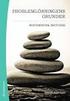 Läsanvisningar till kapitel 4 i Naturlig matematik Avsnitt 4.1 I kapitel 4 kommer du att möta de elementära funktionerna. Dessa är helt enkelt de vanligaste funktionerna som vi normalt arbetar med. Här
Läsanvisningar till kapitel 4 i Naturlig matematik Avsnitt 4.1 I kapitel 4 kommer du att möta de elementära funktionerna. Dessa är helt enkelt de vanligaste funktionerna som vi normalt arbetar med. Här
Exempel :: Spegling i godtycklig linje.
 c Mikael Forsberg oktober 009 Exempel :: Spegling i godtycklig linje. abstract:: I detta dokument så är vårt uppdrag att beräkna matrisen för spegling i en godtycklig linje y = kx som går genom origo.
c Mikael Forsberg oktober 009 Exempel :: Spegling i godtycklig linje. abstract:: I detta dokument så är vårt uppdrag att beräkna matrisen för spegling i en godtycklig linje y = kx som går genom origo.
Handbok Kig. Dominique Devriese Översättare: Stefan Asserhäll
 Dominique Devriese Översättare: Stefan Asserhäll 2 Innehåll 1 Inledning 5 2 Grundläggande användning 6 2.1 Konstruera objekt...................................... 6 2.1.1 Konstruera punkter................................
Dominique Devriese Översättare: Stefan Asserhäll 2 Innehåll 1 Inledning 5 2 Grundläggande användning 6 2.1 Konstruera objekt...................................... 6 2.1.1 Konstruera punkter................................
Att använda talsyntes i en lässituation.
 Att använda talsyntes i en lässituation. Komma igång med ClaroRead Starta talsyntesprogrammet 1 Gå till Startmenyn Program Clarosoftware 2 Klicka på för att starta talsyntesen ClaroReads verktygsrad syns
Att använda talsyntes i en lässituation. Komma igång med ClaroRead Starta talsyntesprogrammet 1 Gå till Startmenyn Program Clarosoftware 2 Klicka på för att starta talsyntesen ClaroReads verktygsrad syns
Histogram, pivottabeller och tabell med beskrivande statistik i Excel
 Histogram, pivottabeller och tabell med beskrivande statistik i Excel 1 Histogram är bra för att dem på ett visuellt sätt ger oss mycket information. Att göra ett histogram i Excel är dock rätt så bökigt.
Histogram, pivottabeller och tabell med beskrivande statistik i Excel 1 Histogram är bra för att dem på ett visuellt sätt ger oss mycket information. Att göra ett histogram i Excel är dock rätt så bökigt.
Matematik 1 Digitala övningar med TI-82 Stats, TI-84 Plus och TI-Nspire CAS
 Matematik 1 Digitala övningar med TI-82 Stats, TI-84 Plus och TI-Nspire CAS Matematik 1 digitala övningar med TI-82 Stat, TI-84 Plus och TI Nspire CAS Vi ger här korta instruktioner där man med fördel
Matematik 1 Digitala övningar med TI-82 Stats, TI-84 Plus och TI-Nspire CAS Matematik 1 digitala övningar med TI-82 Stat, TI-84 Plus och TI Nspire CAS Vi ger här korta instruktioner där man med fördel
Kapitel 17 Delritning... 3
 DDS-CAD Arkitekt 10 Delritning Kapitel 17 1 Innehåll Sida Kapitel 17 Delritning... 3 Starta delritning... 3 Vägg... 4 Golv... 6 Tak... 7 Automatiska taksymboler...11 Kantegenskaper...12 Delritning...13
DDS-CAD Arkitekt 10 Delritning Kapitel 17 1 Innehåll Sida Kapitel 17 Delritning... 3 Starta delritning... 3 Vägg... 4 Golv... 6 Tak... 7 Automatiska taksymboler...11 Kantegenskaper...12 Delritning...13
Fler uppgifter på andragradsfunktioner
 Fler uppgifter på andragradsfunktioner 1 I grafen nedan visas tre andragradsfunktioner. Bestäm a,b och c för p(x) = ax 2 + bx + c genom att läsa av lämpliga punkter i grafen. 10 5 1 3 5 Figur 1: 2 Vi har
Fler uppgifter på andragradsfunktioner 1 I grafen nedan visas tre andragradsfunktioner. Bestäm a,b och c för p(x) = ax 2 + bx + c genom att läsa av lämpliga punkter i grafen. 10 5 1 3 5 Figur 1: 2 Vi har
Extramaterial till Matematik Y
 LIBER PROGRAMMERING OCH DIGITAL KOMPETENS Extramaterial till Matematik Y NIVÅ ETT Geometri ELEV Desmos Geometry är ett matematikverktyg som bland annat kan hjälpa dig att avbilda geometriska figurer och
LIBER PROGRAMMERING OCH DIGITAL KOMPETENS Extramaterial till Matematik Y NIVÅ ETT Geometri ELEV Desmos Geometry är ett matematikverktyg som bland annat kan hjälpa dig att avbilda geometriska figurer och
CAD, GRUND. Topocad CAD, grundkurs. Adtollo Academy Topocad grundkurs i CAD
 CAD, GRUND Topocad CAD, grundkurs Adtollo Academy Topocad grundkurs i CAD Topocad CAD, grundkurs Copyright Adtollo AB 2015 Materialet framtaget av Adtollo AB. Författare Tomas Sandström Topocad CAD grundkurs
CAD, GRUND Topocad CAD, grundkurs Adtollo Academy Topocad grundkurs i CAD Topocad CAD, grundkurs Copyright Adtollo AB 2015 Materialet framtaget av Adtollo AB. Författare Tomas Sandström Topocad CAD grundkurs
OptiWay GIS Vind. Manual - Version OptiWay
 OptiWay GIS Vind - Version 3.7.1 OptiWay Innehållsförteckning Ämne Sida Inledning sida. 3 Översikt sida. 3 Startsida sida. 4 Öppna sida. 4 Återställ sida. 5 Import sida. 5 Import av Projekt, Verk, Vindmätare
OptiWay GIS Vind - Version 3.7.1 OptiWay Innehållsförteckning Ämne Sida Inledning sida. 3 Översikt sida. 3 Startsida sida. 4 Öppna sida. 4 Återställ sida. 5 Import sida. 5 Import av Projekt, Verk, Vindmätare
Att skriva på datorn
 Att skriva på datorn Innehåll: Inledning 1 Tangentbordet 2 Att skriva i Word 4 Att skriva på Internet 7 Övningar 8 2 Inledning Välkommen till steg 2 av Internetkursen för nybörjare! Vid detta kurstillfälle
Att skriva på datorn Innehåll: Inledning 1 Tangentbordet 2 Att skriva i Word 4 Att skriva på Internet 7 Övningar 8 2 Inledning Välkommen till steg 2 av Internetkursen för nybörjare! Vid detta kurstillfälle
Microsoft Excel Grundkurs
 Microsoft Excel Grundkurs Excelfönstret Excels menyrad. Excels Verrktygsfält: Den övre raden heter Standard och innehåller knappar för att öppna, stänga, skriva ut mm. Den undre heter Formatera och används
Microsoft Excel Grundkurs Excelfönstret Excels menyrad. Excels Verrktygsfält: Den övre raden heter Standard och innehåller knappar för att öppna, stänga, skriva ut mm. Den undre heter Formatera och används
Kom igång. Readyonet Lathund för enkelt admin. Logga in Skriv in adressen till din webbsida följt av /login. Exempel: www.minsajt.
 Kom igång Logga in Skriv in adressen till din webbsida följt av /login. Exempel: www.minsajt.se/login Nu dyker en ruta upp på skärmen. Fyll i ditt användarnamn och lösenord och klicka på "logga in". Nu
Kom igång Logga in Skriv in adressen till din webbsida följt av /login. Exempel: www.minsajt.se/login Nu dyker en ruta upp på skärmen. Fyll i ditt användarnamn och lösenord och klicka på "logga in". Nu
KALKYL OCH DIAGRAM. Kalkylbladet. 170 Datorkunskap Kalkyl och diagram
 170 Datorkunskap Kalkyl och diagram KALKYL OCH DIAGRAM När du behöver göra beräkningar, diagram eller sammanställa större mängder data använder du Excel. Kalkylbladet Ett Excel-dokument kallas även för
170 Datorkunskap Kalkyl och diagram KALKYL OCH DIAGRAM När du behöver göra beräkningar, diagram eller sammanställa större mängder data använder du Excel. Kalkylbladet Ett Excel-dokument kallas även för
Uppgift 18 Eget programval 2010 02 02
 Prezi lathund Vi skall skapa en presentation med hjälp av Prezi. För att använda Prezi behöver man logga in, dvs. skapa ett konto hos Prezi. När man sedan loggat in kan man skapa en ny Prezi. Det första
Prezi lathund Vi skall skapa en presentation med hjälp av Prezi. För att använda Prezi behöver man logga in, dvs. skapa ett konto hos Prezi. När man sedan loggat in kan man skapa en ny Prezi. Det första
Redigering. Kapitel 16 - Redigering... 3
 13.05.2009 Kapitel 16... 1 DDS-CAD Arkitekt 6.5 Redigering Kapitel Innehåll... Sida Kapitel 16 - Redigering... 3 Bodvägg...3 Golv i boden...6 Dörr...9 Skjutdörr...10 Stolpe...12 Frittdefinierat tak...15
13.05.2009 Kapitel 16... 1 DDS-CAD Arkitekt 6.5 Redigering Kapitel Innehåll... Sida Kapitel 16 - Redigering... 3 Bodvägg...3 Golv i boden...6 Dörr...9 Skjutdörr...10 Stolpe...12 Frittdefinierat tak...15
INSPIRA. Microsoft. Excel 2007 Grunder
 INSPIRA Microsoft Excel 2007 Grunder Del 1 1. Introduktion till Excel 8 2. Hantera en arbetsbok 15 3. Formler och format 38 1 INTRODUKTION TILL EXCEL INTRODUKTION TILL EXCEL Starta programmet 8 Avsluta
INSPIRA Microsoft Excel 2007 Grunder Del 1 1. Introduktion till Excel 8 2. Hantera en arbetsbok 15 3. Formler och format 38 1 INTRODUKTION TILL EXCEL INTRODUKTION TILL EXCEL Starta programmet 8 Avsluta
4 Kolumn Kalkylbladet är uppdelat i rader (horisontellt) och kolumner (vertikalt). Där dessa möts finns alltid en cell.
 Lathund för Microsoft Excel 1 2 9 4 Kolumn Kalkylbladet är uppdelat i rader (horisontellt) och kolumner (vertikalt). Där dessa möts finns alltid en cell. Innehåll Autofyll Celler Diagram Ändra diagramtyp
Lathund för Microsoft Excel 1 2 9 4 Kolumn Kalkylbladet är uppdelat i rader (horisontellt) och kolumner (vertikalt). Där dessa möts finns alltid en cell. Innehåll Autofyll Celler Diagram Ändra diagramtyp
Datorövning 2 Statistik med Excel (Office 2007, svenska)
 Datorövning 2 Statistik med Excel (Office 2007, svenska) Denna datorövning fokuserar på att upptäcka samband mellan två variabler. Det görs genom att rita spridningsdiagram och beräkna korrelationskoefficienter
Datorövning 2 Statistik med Excel (Office 2007, svenska) Denna datorövning fokuserar på att upptäcka samband mellan två variabler. Det görs genom att rita spridningsdiagram och beräkna korrelationskoefficienter
NU NÄR DU BEKANTAT DIG MED RAMARNAS EGENSKAPER OCH VET. hur man markerar och ändrar dem, är det dags att titta lite närmare på
 6 Arbeta med ramar NU NÄR DU BEKANTAT DIG MED RAMARNAS EGENSKAPER OCH VET hur man markerar och ändrar dem, är det dags att titta lite närmare på hur du kan arbeta med dem i en design. De flesta designers
6 Arbeta med ramar NU NÄR DU BEKANTAT DIG MED RAMARNAS EGENSKAPER OCH VET hur man markerar och ändrar dem, är det dags att titta lite närmare på hur du kan arbeta med dem i en design. De flesta designers
Laboration: Brinntid hos ett stearinljus
 Laboration: Brinntid hos ett stearinljus Syftet med experimentet är att undersöka hur snabbt ett stearinljus brinner. Dessutom ska du använda dina mätdata till att uppskatta hur länge ljuset kommer att
Laboration: Brinntid hos ett stearinljus Syftet med experimentet är att undersöka hur snabbt ett stearinljus brinner. Dessutom ska du använda dina mätdata till att uppskatta hur länge ljuset kommer att
Manual till webbkartornas grundläggande funktioner
 Manual till webbkartornas grundläggande funktioner Webbfönstret När du klickar en kartlänk öppnas kartan i eget fönster eller egen flik, beroende på inställningen i din webbläsare. Bilden nedan visar startvyn
Manual till webbkartornas grundläggande funktioner Webbfönstret När du klickar en kartlänk öppnas kartan i eget fönster eller egen flik, beroende på inställningen i din webbläsare. Bilden nedan visar startvyn
Excel kortkommando. Infoga rad, kolumn eller cell Ta bort rad, kolumn eller cell
 Excel kortkommando Kommando Allmänt F10 Ctrl + B eller Skift + F5 Ctrl + G Ctrl + H Ctrl + i F1 Ctrl + N Ctrl + O Ctrl + P Ctrl + S F12 eller Alt + F2 Ctrl + W eller Alt + F4 Skift + F1 Skift + F10 Ctrl
Excel kortkommando Kommando Allmänt F10 Ctrl + B eller Skift + F5 Ctrl + G Ctrl + H Ctrl + i F1 Ctrl + N Ctrl + O Ctrl + P Ctrl + S F12 eller Alt + F2 Ctrl + W eller Alt + F4 Skift + F1 Skift + F10 Ctrl
Översikt och syfte. Översiktsområde. Få en översikt på ditt rum och välj de sektioner du vill titta på. Kontrollområde
 Översikt och syfte Översiktsområde Kontrollområde Ritområde Egenskapsområde Spark Blueprint TM är ett väldigt enkelt och snabbt ritverktyg. Det är ett snabbt sätt att säkra försäljningen, tack vare att
Översikt och syfte Översiktsområde Kontrollområde Ritområde Egenskapsområde Spark Blueprint TM är ett väldigt enkelt och snabbt ritverktyg. Det är ett snabbt sätt att säkra försäljningen, tack vare att
varandra. Vi börjar med att behandla en linjes ekvation med hjälp av figur 7 och dess bildtext.
 PASS 8 EKVATIONSSYSTEM OCH EN LINJES EKVATION 8 En linjes ekvation En linjes ekvation kan framställas i koordinatsystemet Koordinatsystemet består av x-axeln och yaxeln X-axeln är vågrät och y-axeln lodrät
PASS 8 EKVATIONSSYSTEM OCH EN LINJES EKVATION 8 En linjes ekvation En linjes ekvation kan framställas i koordinatsystemet Koordinatsystemet består av x-axeln och yaxeln X-axeln är vågrät och y-axeln lodrät
Handbok Förstoringsglaset. Sarang Lakare Olaf Schmidt Översättare: Stefan Asserhäll
 Sarang Lakare Olaf Schmidt Översättare: Stefan Asserhäll 2 Innehåll 1 Inledning 6 2 Att använda Förstoringsglaset 7 2.1 Ändra del av skärmen som ska förstoras......................... 7 2.2 Fler funktioner
Sarang Lakare Olaf Schmidt Översättare: Stefan Asserhäll 2 Innehåll 1 Inledning 6 2 Att använda Förstoringsglaset 7 2.1 Ändra del av skärmen som ska förstoras......................... 7 2.2 Fler funktioner
6 Derivata och grafer
 6 Derivata och grafer 6.1 Dagens Teori När vi plottar funktionen f(x) = x + 1x 99x 8 med hjälp av dosan kan man få olika resultat beroende på vilka intervall man valt. 00000 100000-00 -100 100 00-100000
6 Derivata och grafer 6.1 Dagens Teori När vi plottar funktionen f(x) = x + 1x 99x 8 med hjälp av dosan kan man få olika resultat beroende på vilka intervall man valt. 00000 100000-00 -100 100 00-100000
Optisk bänk En Virtuell Applet Laboration
 Optisk bänk En Virtuell Applet Laboration Bildkonstruktion med linser. Generell Applet Information: 1. Öppna en internet läsare och öppna Optisk Bänk -sidan (adress). 2. Använd FULL SCREEN. 3. När applet:en
Optisk bänk En Virtuell Applet Laboration Bildkonstruktion med linser. Generell Applet Information: 1. Öppna en internet läsare och öppna Optisk Bänk -sidan (adress). 2. Använd FULL SCREEN. 3. När applet:en
NpMa3c vt Kravgränser
 Kravgränser Provet består av ett muntligt delprov (Del A) och tre skriftliga delprov (Del B, Del C och Del D). Tillsammans kan de ge 66 poäng varav 25 E-, 24 C- och 17 A-poäng. Observera att kravgränserna
Kravgränser Provet består av ett muntligt delprov (Del A) och tre skriftliga delprov (Del B, Del C och Del D). Tillsammans kan de ge 66 poäng varav 25 E-, 24 C- och 17 A-poäng. Observera att kravgränserna
Anpassning av Windows 7 och Word 2010
 Anpassning av Windows 7 och Word 2010 Det finns en hel del små förändringar man kan göra för att det ska bli lättare att navigera i datorn, läsa och skriva. Med kortare rader, tydligt typsnitt större avstånd
Anpassning av Windows 7 och Word 2010 Det finns en hel del små förändringar man kan göra för att det ska bli lättare att navigera i datorn, läsa och skriva. Med kortare rader, tydligt typsnitt större avstånd
Komma iga ng med formler och funktioner
 Komma iga ng med formler och funktioner Det kan vara både krångligt och tidskrävande att utföra beräkningar, både enkla och mer komplexa. Med funktionerna och formlerna i Excel blir det mycket lättare.
Komma iga ng med formler och funktioner Det kan vara både krångligt och tidskrävande att utföra beräkningar, både enkla och mer komplexa. Med funktionerna och formlerna i Excel blir det mycket lättare.
